Når Bluetooth er på, Bluetooth-symboletvises i statuslinjen på iPhone eller iPad. Det vil si at det gjorde frem til iOS 11. Apple har gjort noe virkelig forferdelig med Bluetooth i denne nye versjonen av iOS. Bluetooth er alltid på i iOS 11, og symbolet vises aldri i statuslinjen. Du ville aldri vite det, og hvis du åpner Kontrollsenteret, er Bluetooth-vekslingen av. Det får en til å tenke at Bluetooth i seg selv er av når det faktisk ikke er det.
Bluetooth-vekslingen i iOS 11
Bluetooth veksler i Kontrollsenteret i iOS11 slår ikke av Bluetooth. Den kobler ganske enkelt ut alle Bluetooth-enheter som er koblet til din iPhone. Hvis du går inn på Innstillinger-appen og trykker på Bluetooth, vil du se at den er På og at det ikke er noe symbol i statuslinjen. Vekslingen slår av parring med andre enheter. Trykk på det igjen, eller trykk på alternativet 'Tillat nye tilkoblinger', så bytter du på igjen.
I iOS 10, kan du se fra skjermbildene nedenfor at nårBluetooth-vekslingen i Kontrollsenteret var slått av, den slo også av Bluetooth-bryteren i Innstillinger-appen. På samme måte når Bluetooth er på, er Bluetooth på. Bluetooth-symbolet dukket opp / forsvant deretter.

I sterk kontrast, i iOS 11, når Bluetooth-vekslingen er Av, Bluetoother fortsatt på på i Innstillinger-appen. Det vi i utgangspunktet sier er at hvis batteriet til iPhone ikke har vart så lenge siden du oppgraderte til iOS 11, kan dette være en av grunnene.
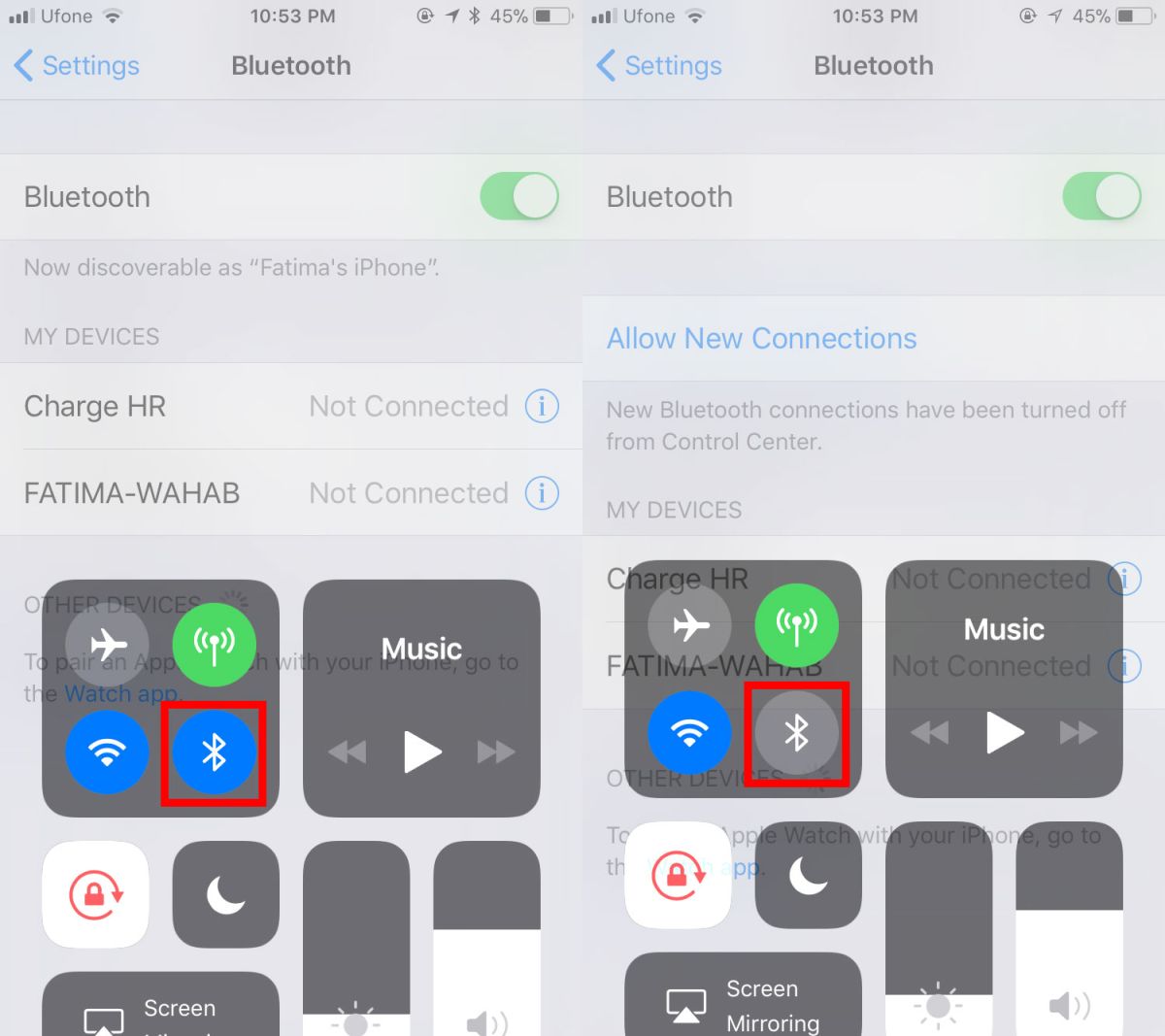
Hvis du alltid har brukt en Bluetooth-enhet, ligger batteriproblemene dine et annet sted. Hvis du ikke bruker en Bluetooth-enhet, vil du imidlertid slå den av på riktig måte fra Innstillinger-appen.
Uoverensstemmelser med iOS 11 Control Center
Noen endringer i iOS 11 er ganske forvirrende. Det er en ting å endre hvordan en funksjon fungerer, men å gjøre det så subtilt og uten noen reell advarsel er ikke intelligent. Apple ser ut til å ha skiftet en helt ny mening i iOS 11 og igjen, det er inkonsekvens her. For eksempel aktiverer / deaktiverer flyvemodus fremdeles andre veksler, for eksempel flyflytting. Det samme gjelder orienteringslåsen, mobildata og nattskiftmodus.
Wi-Fi-vekslingen følger samme hovedstol somBluetooth-vekslingen i Kontrollsenteret. Hvis du trykker på WiFi-knappen i Kontrollsenteret, kobler du deg ganske enkelt fra det nåværende WiFi-nettverket. WiFi slår ikke av. Hvis du vil slå av WiFi i iOS 11, må du gå til Innstillinger-appen og gjøre det der.













kommentarer